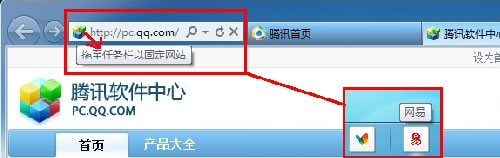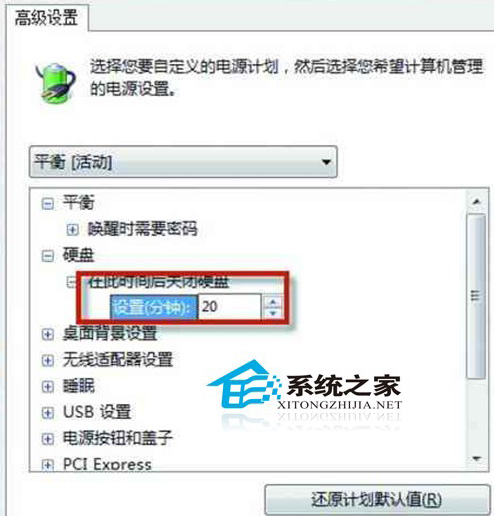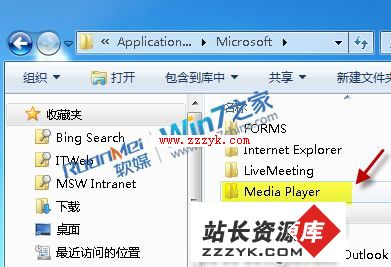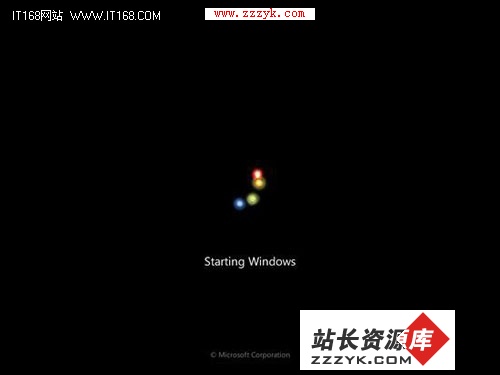快速"急救"受损系统有妙招快速"急救"受损系统有妙招(2)
Windows 7真是发布已经好几个月了,在结合了Vista的华丽、XP的稳定 和速度,Windows 7自测试版开始就获得了良好的口碑。于是,越来越多的 windows xp用户都改为使用win 7 .但是在使用win7系统后,很多时候我们会 发现自己的系统问题越来越多,如果将就使用,那系统运行效率肯定不会很 高,甚至还无易做图常运行,如果选择重新安装系统,那不但麻烦不说,而且 还会耗费很长的等待时间。其实,当Windows系统一旦遇到无法启动或者运行出错的故障时,我们不 妨使用下面的六项措施,来快速而有效地“急救 ”受损的Windows系统,说 不定能收获奇效!
1、最后一次配置
Windows2000以上版本的操作系统,每次成功启动之后都会对系统注册表 进行自动备份,一旦我们发现Windows系统本次不能正常启动时,那多半是我 们上一次对系统进行了错误的操作或者对某些软件进行了错误的安装,从而 破坏了系统注册表的相关设置。此时,我们可以尝试使用上一次成功启动时 的配置来重新启动一下计算机系统:只要在重新启动系统的过程中,及时按下F8功能键,调出系统启动菜单,然后选中“最后一次正确的配置”项目,这样的话 Windows系统说不定又能启动正常了。
2、修复系统文件
如果Windows系统的某些核心文件不小心被损坏的话,那么即使使用“最 后一次配置”,Windows系统也很难保证就能启动正常。如果 Windows系统只 是有少量的系统文件受损的话,那我们不妨借助Windows系统内置的SFC扫描 修复命令,来尝试对那些已经遭受破坏的系统文件进行修复,一旦修复成功 后,那Windows系统的启动又会恢复正常状态了。在修复受损系统文件时,只 要依次单击“开始”/“运行”命令,在弹出的系统运行对话框中,输入字符 串命令“sfc/scannow”,单击回车键后,该命令程序就会对系统每个角落处 的系统文件进行搜索扫描,一旦发现系统文件的版本不正确或者系统文件已 经损坏的话,它就能自动弹出提示界面,要求我们插入Windows系统的安装光 盘,以便从中提取正常的系统文件来替代不正常的系统文件,从而达到修复 系统文件的目的。要是系统修复操作成功的话,相信我们重新启动计算机系 统时,就不会看到有什么不正常的现象了。
3、注销当前用户
如果Windows系统的受损部位只是由于安装了不恰当的软件,或者是对软 件进行了不合适的设置引起的话,那么我们通常可以通过“注销当前用户 ” 的方法,来对受损的Windows系统进行急救,因为软件对系统设置的影响往往 只能限于当前登录的用户,一旦在当前用户状态下系统不能正常运行的话, 我们完全可以注销当前用户,并以其他的用户重新登录系统,这样Windows一 般又能恢复正常运行状态了。
在注销当前用户、换用其他用户登录系统之前,我们需要先打开系统的 控制面板窗口,然后双击其中的“用户帐户”项目,再单击其后界面中的“ 添加”按钮,来重新创建一个新的登录帐号,同时为该帐号设置一个合适的 访问密码,并将对应的帐号设置为超级管理员权限。
由于换用其他帐号登录Windows系统后,保存在当前用户目录下的一些重 要数据可能就访问不到了,为此在注销用户之前,我们有必要打开系统的资 源管理器窗口,找到当前帐号所对应的用户目录,例如要是当前登录系统的 帐号为aaaa的话,那么系统默认的帐号目录应该为“C:\Windows \DocumentsandSettings\aaaa”,将该目录下面的一些重要数据全部备份到 系统分区以外的其他分区目录中。
做好了上面的准备工作后,现在我们就能依次执行“开始”/“注销aaaa ”命令,来将当前的登录帐号注销掉,然后重新用刚刚创建好的帐号登录 Windows系统;在用新帐号成功登录进Windows系统后,我们再把前面备份好 的重要数据恢复到当前帐号所对应的新用户目录下面,这样的话受损 Windows系统就能恢复以前的正常运行状态了。
4、重注册DLL文件
Windows系统有时之所以会频繁受到损伤,主要是许多应用程序常常共享 调用一些DLL文件,一旦有的应用程序在使用完毕被自动卸载掉后,这些应用 程序所调用的DLL文件往往也会跟着被删除掉了,这么一来Windows系统或系 统中的其他应用程序再次调用那些共享了的DLL文件时,就自然会发生错误现 象了。 在急救那些由于系统DLL文件丢失引起的Windows系统运行不正常故障时 ,我们根本不需要重新安装操作系统,只需要对那些已经丢失了的 DLL文件 进行一下重新注册,就能让系统恢复正常运行状态了。考虑到我们并不知道 究竟是哪一个或哪几个DLL文件被损坏了或丢失了,我们不妨通过下面的方法 ,来对系统所有的DLL文件都重新注册一下,而不需要单独对某一个或某几个 DLL文件进行注册:
首先打开类似记事本这样的文件程序,然后在对应的程序界面中输入如 下命令行代码:@echooff for%1in(%windir%\system32\*.dll)doregsvr32.exe/s%1 将上面的命令行代码保存成一个扩展名为BAT的批处理文件,例如这里笔 者假设将该代码内容保存为了repair.bat文件;其次为 repair.bat文件创建 一个快捷图标,并将该快捷图标直接拖放到系统的桌面上,等到日后需要对 系统中的所有DLL文件进行重新注册时,我们只需要双击repair.bat文件的快捷图标系统就会自动开始对所有的DLL文件执行重新注册操作了。一旦所有 DLL文件被重新注册过之后,此时我们不妨再尝试运行一下Windows系统,相信此时的系统肯定会十分正常了!
5、恢复原始文件
如果Windows系统不正常运行的故障是由于系统注册表被意外破坏引起的 话,那么我们完全可以借助常规的copy命令,来将系统原始的注册表信息直 接复制到系统对应的目录下,这样可以快速地实现恢复受损系统文件的目的 。由于Windows系统第一次被安装成功后,原始的注册表信息都会被自动备份 保存到系统安装目录下面的Repair子目录中,因此我们只要将Repair子目录
下面的注册表信息直接复制到系统的配置目录中就可以了:
如果本地计算机只安装了一个操作系统的话,那我们不妨借助Windows98 启动光盘,来将系统先引导到DOS命令行状态;如果本地计算机中安装了两个 以上操作系统的话,那只需要将系统切换另外一个能正常运行的系统中就可 以了;接下来在DOS命令行状态,通过CD命令将当前目录切换到 “%windir% \Repair”子目录状态下,并依次执行如下字符串命令: copysam%windir%\system32\config copysystem%windir%\system32\config copysoftware%windir%\system32\config copydefault%windir%\system32\config copysecurity%windir%\system32\config 一旦在执行上面的字符串命令过程中,系统弹出提示询问是否将以前的 文件覆盖掉时,我们直接进行肯定回答就可以了。等到系统的注册表信息被 所有原始注册表文件替换掉后,我们再次重新启动一下系统,相信此时系统 肯定能正常运行了。
6、系统还原功能
要是我们的计算机中安装的是WindowsXP系统的话,那除了通过上面的方 法来急救受损的系统外,还能借助WindowsXP系统特有的“系统还原功能”, 来将Windows系统的运行状态恢复到正常,下面就是该方法的具体实施步骤:
依次单击“开始”/“程序”/“附件”/“系统工具”/“系统还原”命 令,在其后弹出的系统还原设置向导界面中,将“恢复我的计算机到一个较 早的时间”项目选中,然后单击“下一步”按钮;在其后弹出的系统还原点 列表窗口中,我们一般选择一个离当前时间比较近的一个还原点来还原系统 ,一旦选好目标还原点后,继续单击“下一步”按钮,Windows系统就能被自 动恢复到以前的正常工作状态了。值得一提的是,在使用该功能之前,我们 一定要在 Windows系统运行正常的状态下,及时创建好合适的系统还原点, 以便日后恢复系统时所用!